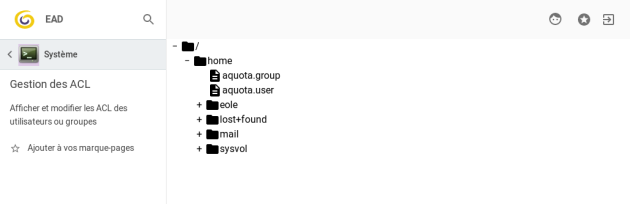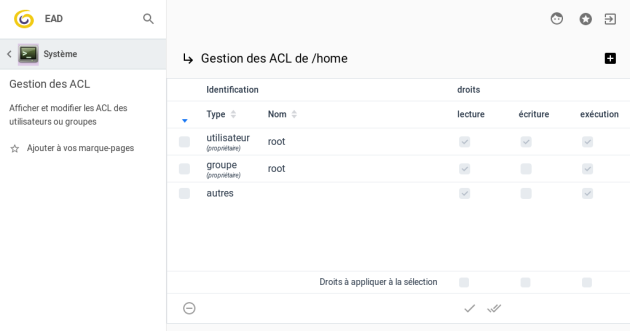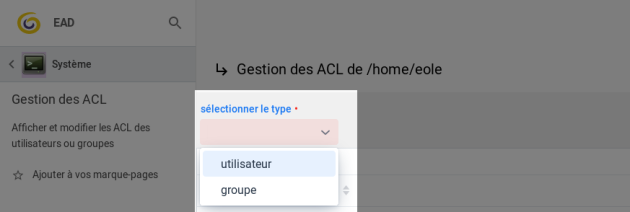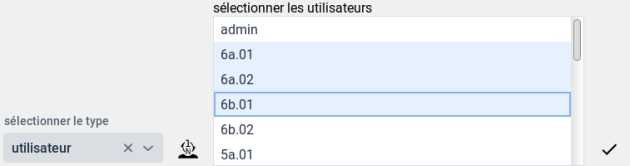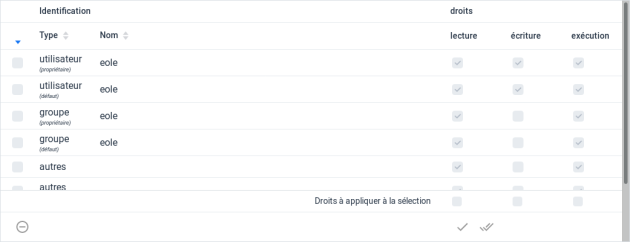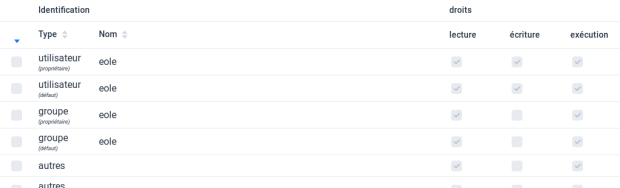Action de gestion des ACL
Cette action permet de gérer les droits des utilisateurs sur les répertoires et fichiers du système.
Elle apparaît uniquement si le paquet eole-fichier-actions est installé et le serveur reconfiguré à l'aide de la commande reconfigure.
L'action est alors disponible dans la section Système.
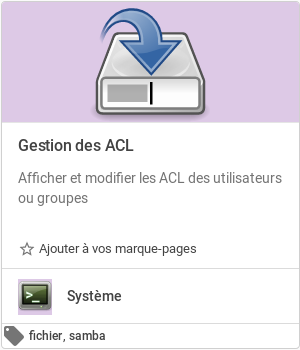
L’action se présente sous la forme d’une arborescence permettant de sélectionner le dossier ou le fichier pour lequel on veut gérer les ACL[1].
Une fois la sélection effectuée, un tableau et des formulaires permettent d'éditer les ACL attachées à ce dossier ou fichier.
Sélection des fichiers et des dossiers
L'arborescence occupe toute la vue.
Dans la vue arborescence les dossiers sont représentés par l’icône ![]() et les fichiers par l’icône
et les fichiers par l’icône ![]() .
.
Au démarrage de l’application, seul le premier niveau de l’arborescence est affiché.
Pour déplier et replier l’arborescence, il faut utiliser les icônes ![]() et
et ![]() , respectivement, placées devant les noms de dossiers.
, respectivement, placées devant les noms de dossiers.
Affichage des ACL
Dans le bandeau d'en-tête :
le bouton
 permet de revenir à la vue de l'arborescence ;
permet de revenir à la vue de l'arborescence ;le nom du dossier ou fichier courant s'affiche ;
le bouton
 permet d'accéder au formulaire d'ajout d'entrées dans le tableau.
permet d'accéder au formulaire d'ajout d'entrées dans le tableau.
Modifier les ACL
Choix du mode d'ajout
La formulaire propose deux modes d’ajout : simple ou multiple.
La sélection du mode s’effectue via le bouton ![]() .
.
Dans le cas d’un ajout simple, la sélection de l’utilisateur ou groupe s'effectue à l'aide d'une liste déroulante.
Dans le cas d’un ajout multiple, la sélection des utilisateurs s'effectue à l'aide d'une liste avec ascenseur. La sélection multiple est effectuée en cliquant sur les différents éléments l’un après l’autre ou, dans le cas d’éléments contigus, en sélectionnant le premier élément, en maintenant la touche Ctrl enfoncée et en cliquant sur le dernier élément souhaité.
Le ou les éléments sélectionnés sont effectivement ajoutés au tableau en cliquant sur le bouton ![]() en fin de ligne. Ce bouton n’est actif qu’à partir du moment où au moins un élément est sélectionné.
en fin de ligne. Ce bouton n’est actif qu’à partir du moment où au moins un élément est sélectionné.
Les droits appliqués à ce nouvel élément sont les droits par défaut pour le dossier ou le fichier. Ces nouveaux éléments sont automatiquement sélectionnés pour pouvoir en changer directement les droits.
Gestion des ACL
Le tableau des ACL est divisé en deux parties.
La partie supérieure liste les utilisateurs et groupes pour lesquels des droits ont été déclarés. Une entrée est composée de six champs.
- Le premier champ est une case indiquant l’état de sélection de l’entrée. Par défaut, un tri est effectué sur cette colonne, faisant remonter les entrées sélectionnées en haut du tableau.
- Le deuxième champ affiche le type de l’entrée : utilisateur ou groupe.
- Le troisième champ affiche le nom de l’utilisateur ou du groupe.
- Les trois derniers champs champs affichent les droits actuels de l’utilisateur ou du groupe. Une case cochée signifie que le droit correspondant (indiqué en en-tête de colonne) est attribué à l’utilisateur ou au groupe. Les cases à cocher servant à indiquer ces droits ne peuvent pas être éditées directement. Le changement des droits s’effectue grâce aux contrôles de la partie inférieure du tableau.
La partie inférieure du tableau regroupe l'ensemble des contrôles permettant de supprimer une entrée du tableau ou de modifier les droits attribuées à une ou plusieurs entrées. Ces contrôles ne sont activés qu'à partir de moment où une ou plusieurs entrées sont sélectionnées dans la partie supérieure du tableau.
des cases à cocher permettant de signifier quels nouveaux droits attribuer
À partir du moment où une ou plusieurs entrées sont sélectionnées, le bouton ![]() permet de supprimer ces entrées.
permet de supprimer ces entrées.
Les trois cases à cocher activées par la sélection d’entrées permettent de définir les droits à appliquer pour l’ensemble des entrées sélectionnées.
Les droits peuvent être appliqués pour le fichier ou le dossier courant via le bouton ![]() ou récursivement dans le cas d’un dossier via le bouton
ou récursivement dans le cas d’un dossier via le bouton ![]() .
.